 2015年5月12日の記事で、YAMAHAシーケンサー「QX1」に、「SD HxC Floppy Emulator」を取り付けた事を紹介しました。
2015年5月12日の記事で、YAMAHAシーケンサー「QX1」に、「SD HxC Floppy Emulator」を取り付けた事を紹介しました。装置の固定や配線などの、ハードウェアの範囲は、これで問題無いと思います。
ここからは、ソフトウェアの範囲になります。
どの様にして、SDカードをフロッピーディスクの代わりとして使える様になるのか?
実は「SD HxC Floppy Emulator」単体では、3つのボタンを使った、簡単な操作しか出来ませんので、SDカードのフォーマットや、本体の設定などの複雑な作業は、パソコンが受け持ちます。
つまり、パソコンを使って、SDカードの中身を作ると言う事ですね。
そして「SD HxC Floppy Emulator」は、パソコンで作ったSDカードの中身に仕込まれた設定データによって、動作する仕組みになっております。
「SD HxC Floppy Emulator」が動作すれば、「QX1」もフロッピーディスクを認識して、初めて「QX1」を操作する事が出来る訳です。
このように、パソコンが無ければ「SD HxC Floppy Emulator」を使う事が出来ないと言う欠点がありますが、パソコンを使う事によるデータ管理のし易さは、パソコンならではの利点だと思います。
今回は、パソコンの専用ソフトを使って、SDカードの中身を作る方法と、YAMAHAシーケンサー「QX1」で使えるようにする方法を紹介します。
私の場合、専用ソフトを使う以前に、「SD HxC Floppy Emulator」の知識も無かったので、使う製品を理解する事から入る為に、説明書を読む事から始めました。
専用ソフトの説明書は、HxC2001のサイトから、PDF形式の「SDCard HxC Floppy Emulator」ユーザーマニュアル(English)をダウンロードしました。
http://hxc2001.free.fr/floppy_drive_emulator/index.html#download
専用ソフトの説明書が英語なので、何の意味なのか?何をすれば良いのか?何が必要なのか?と悩んでしまうと思います。
私も説明書を少しずつ翻訳しながら読んでいたのですが、なかなか理解出来ませんでした。
それは、専用ソフトの使い方に関連している、フロッピーディスクやSDカードの知識も足り無かったので、翻訳して読めても、専門用語や、設定する数値の意味が分かりませんでした。
そこでまずは、「QX1」で使われるフロッピーディスクを理解する事から始めました。
「QX1」で使われているフロッピーディスクは、5インチの2DDです。
2DDとは、「2 sided Double density Double track」の略語で、「両面倍密度倍トラック」と言う意味だそうです。
2DDの形式には、使用する機器のメーカーによって、独自なものが使われていたりしますが、電子楽器の分野では、一般的な形式が使われている事が多いようです。
では、一般的な2DDの形式とは何なのか?
調べてみたところ・・・
形式名 :2DD形式
回転数 :300rpm
ビットレート :250kbit/s
アンフォーマット容量 :1.00MB
フォーマット容量 :720KB
セクタサイズ :9
ヘッド数 :2
トラック数 :80
これが、一般的な2DDフロッピーディスクの形式です。
この2DD形式を覚えてから、説明書を読むと、理解し易いと思います。
あと、SDカードにも、いろんな種類があるので、SDカードも調べてみました。
従来のSDカードと、高容量のSDHCカードと、更に大容量のSDXCカードがあるようです。
SDカードは最大2GBまで、SDHCカードは最大32GBまで、SDXCカードは32GB以上となっており、更に大容量のSDXCカードを、2015年現在も開発・販売され続けております。
「SD HxC Floppy Emulator」で使えるSDカードには、普通のSDカード(64MB~2GB)とSDHCカード(4GB~32GB)の範囲です。
「QX1」であれば、シーケンスデータや機器固有のバルクデータだけなので、そんなに最新なもので無くても十分ですので、使い古しの128MBとか、512MBとか、1GBで余裕だと思います。
私も、今では使わなくなった、128MBを使ってみる事にしました。
128MBでも、フロッピーディスク60枚くらい保存する事が出来ると思います。
使う容量が決まったところで、このSDカードを「SD HxC Floppy Emulator」で使えるようにする為の、下準備をします。
まずは、SDカードを、パソコンで「フォーマット」します。
SDカードを、市販のカードリーダライタにセットして、パソコンと接続します。
パソコンに認識されますと、新しいドライブが出現します。
新しく出来たリームバルブドライブ(カードリーダライタ)を右クリックして、「フォーマット」を選択します。
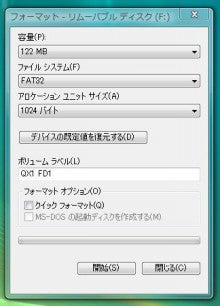
「SD HxC Floppy Emulator」で使用するファイルシステムは、「FAT32」のみ対応となっておりますので、フォーマットするファイルシステムは「FAT32」を選択します。
適当なボリュームラベルを入力した後に、「開始」をクリックします。
フォーマットは、少し時間が掛かりますので、終わるまで待ちます。
次に、「SD HxC Floppy Emulator」の専用ソフトを使って、「イメージファイル」を作成します。
「イメージファイル」と言うのは、1枚のフロッピーディスクを、そのまま再現したファイルです。
「QX1」で使う場合は、一般のパソコンの起動ディスクと違って、シーケンスデータを記録するだけなので、「イメージファイル」は、空のフロッピーディスクを作るような感じになります(^^)
専用ソフトは、こちらから最新版をダウンロードします。
http://hxc2001.free.fr/floppy_drive_emulator/index.html#download
2015年5月現在では、ソフトウェアの最新バージョンは「v2.0.26.0」です。
また、「SD HxC Floppy Emulator」のファームウェアのバージョンも、最新のものに更新しておきましょう。
ファームウェアのバージョンの確認方法は、電源を入れると、起動途中でディスプレイに表示されます。
2015年5月現在では、ソフトウェアの最新バージョンは「v1.8.2.40」です。
ちなみに私が購入したものは、最新バージョンになっておりましたので、今回はファームウェアのアップグレードは省略します。
「SD HxC Floppy Emulator」の専用ソフトをダウンロードしますと、ZIP形式のファイルになっておりますので、ダウンロードしたファイルをダブルクリックする事で、自動解凍され、ファイルが開けます。
開いたZIP形式ファイルの中にある「HxCFloppyEmulator_soft」フォルダごと別の場所にコピーすると、「HxCFloppyEmulator_soft」フォルダが実体化しますので、フォルダ内のアプリケーションを実行する事が出来ます。
実体化した「HxCFloppyEmulator_soft」フォルダをダブルクリックしますと・・・
「MacOsX」フォルダ
「Windows」フォルダ
「hxcfloppyemulator_soft_release_notes」のテキストファイル
が、あります。
私のパソコンのOSは「Windows Vista」なので、「Windows」フォルダをダブルクリックします。
すると、中には・・・
「hxcfe」アプリケーション
「HxCFloppyEmulator」アプリケーション
「libhxcfe.dll」アプリケーション拡張
「libusbhxcfe.dll」アプリケーション拡張
と言う4個のファイルが、あります。
この中の「HxCFloppyEmulator」が、今回メインとして使う、専用ソフトです。
特にインストールする必要も無く、単体で起動出来るソフトですので、今回ダウンロードした「HxCFloppyEmulator_soft」フォルダごと、好きな場所に移動させておくと良いでしょう。
早速、「HxCFloppyEmulator」を起動してみます。

ご覧の通り、全て英語ですので、少し引いてしまいがちですが、「QX1」の場合、全て使う訳ではありませんので、必要な部分さえ覚えてしまえば、楽勝です(^^)
そうそう、作業に入る前に、先に「QX1」専用のディスクイメージファイルを保存するフォルダを作っておくと良いです。
私は、先ほど実体化させた「HxCFloppyEmulator_soft」フォルダの中に、新しく「QX1 Disk Image」フォルダを1個作りました。
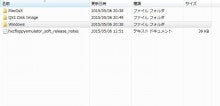
専用ソフトで作ったファイルの保存先を、全て「QX1 Disk Image」にして置く事で、ファイルの管理もやり易いかと思います。
それでは、作業に入りましょう。
まずは先に、「HxCFloppyEmulator」本体のセッティングファイルを作成します。
この「設定ファイル」が無いと、「HxCFloppyEmulator」は機能しませんので、必ず作成しましょう。
メニュー画面から、「SD HxC Floppy Emulator Settings」をクリックします。
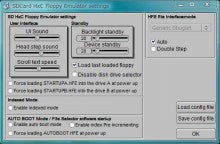
初期設定のままで大丈夫なのですが、画面左側にある3本のスライダーで、フロッピーディスクドライブの擬似サウンドの音量、ボタンのクリック音、表示する文字のスクロールする速度を調整出来ますので、音を出したくない場合は、ここの設定で消音する事も出来ます。
とりあえず私は、画像のような初期設定のままで使ってみる事にしました。
設定が決まったら、右下の「Save config file」をクリックします。
ファイルの保存先を、任意の場所(私の場合は「QX1 Disk Image」)に指定して、ファイル名を「HXCSDFE」として保存しますと、新たに「HXCSDFE.CFG」と言う、CFG形式のファイルが作られます。

CFG形式とは、「Application Configlation File」の事で、アプリケーションの「設定ファイル」と言う意味のようですφ(.. )
今回で言うところの、「HxC SD Floppy Emulator」の「本体設定ファイル」と言う事になりますね♪
次は、「QX1」のデータを記録する2DDフロッピーディスクを1枚作り出してみます。
専用ソフトのメニュー画面の、上から2番目にある「Load Raw Image」をクリックします。

「RAW File Format」と言うのは、「未フォーマット」の意味です。
ここでは「未フォーマット」の空のディスクを作る事が出来ます。
先ほどの、一般的な2DD形式を思い出して、ここに設定します。
Track type: IBM MFM
Bitrate: 250000
RPM: 300
Number of Track: 80
Sector per Track: 9
Sector ID Start: 1
Interleave: 1
Number of sides: 2
Sector Size: 512bytes
Auto GAP3
この設定内容は、今後も「QX1」のフロッピーディスクを作るのに、繰り返し必要になりますので、入力し終わりましたら、保存して置くと良いです。
保存方法は、左下にある「Save config」をクリックして、「2DD_Floppy」などの分かり易い名前を付けて、先ほど作った「QX1 Disk Image」フォルダに保存しておきます。

この設定を基にして、2DDフロッピーディスクを1枚作り出してみましょう。
下段の右から2番目にある「Create Empty Floppy」をクリックします。
すると、メニュー画面に戻りますが、画面の下のほうを見ますと、2DDフロッピーディスクのイメージが出来上がっている事が、確認出来ます。

このディスクイメージを、保存しましょう。
メニューの中央にある「Export」をクリックしますと、作ったイメージファイルの保存画面が出て来ますので、「001 QX1」などの好きな名前を付けて、先ほど作った「QX1 Disk Image」フォルダに保存します。

保存しますと、拡張子が「HFE」形式の専用ファイルになります。
ここで作った1個の「HFE」形式ファイルが、2DDフロッピーディスク1枚分になります。
当分は、この1個のファイルで十分かと思いますが、暫く使ってから、更にディスクを作りたいと思う事もあるかと思います。
その場合、メニュー画面から「Load Raw Image」をクリックして「RAW File Format」設定画面を開き、下段の左から2番目にある「Load config」をクリックして、先ほど保存した「2DD_Floppy.fpf」を読み込ませてから、「Create Empty Floppy」をクリック♪
メニュー画面の「Export」をクリックして、「002 QX1」などの好きな名前を付けて、先ほど作った「QX1 Disk Image」フォルダに保存する事で、2枚目の2DDフロッピーディスクを作る事が出来ます。
後は、この繰り返しで、SDカードの容量がある限り、沢山の2DDフロッピーディスクを量産出来ます。
私は試しに、2DDフロッピーディスクを9枚作ってみました。
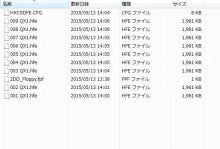
この段階では、作ったイメージファイルは、まだパソコンの中にあります。
そこで、先ほど作ったCFG形式のファイルと、HFE形式のイメージファイルを、SDカードにコピーします。

画像のように、SDカードの中身は、CFG形式のファイルと、HFE形式のイメージファイルだけになります。
これで初めて、SDカードが、フロッピーディスクの役割を果たします。
パソコンでの作業は、ここまでです。
ここからは「QX1」の作業になります。
パソコンで作ったSDカードを「SD HxC Floppy Emulator」にセットして、「QX1」の電源を入れます。
表示画面には・・・
WELCOME TO QX WORLD
SET DISC & HIT ENTER KEY !
と表示されます。

この段階ではまだ、「QX1」はフロッピーディスクを検知しておりません(フロッピーディスクが挿入されてない状態)ので、「ENTER」キーを押しても、何も起こりません。
セットしたSDカードに複数のイメージファイルがある場合、最初の時だけ、イメージファイルを選択する必要があります。

本体にある3つのボタンを操作して、イメージファイルを決定します。
3つのボタンの左右は、それぞれ右方向と左方向の役目をする「移動ボタン」です。
真ん中のボタンが「決定ボタン」です。

イメージファイルを決定しますと、フロッピーディスクを挿入した事と同じ結果になり、「QX1」がここで初めて、フロッピーディスクを認識します。
ここで「QX1」の「ENTER」キーを押します。
認識したイメージファイルは「未フォーマット」のフロッピーディスクですので、「QX1」は「DISK INITIALIZE(ディスクの初期化)」を要求して来ます。

そこで、「QX1」用のデータフォーマットに合わせて初期化する機能で、イメージファイルに対して、「DISK INITIALIZE」を実行します。
「QX1」の表示画面に従って「ENTER」キーを押しますと、再度「SURE?」と尋ねて来ますので・・・

「SHIFT」キーを押しながら「Y」キーを押すと、フォーマットが開始されます。
実行中は「EXECUTING NOW !!」の表示が点滅します。

完了するまで、少し時間が掛かります。
たぶん、従来のフロッピーディスクドライブでのフォーマットと、同じくらいの時間が掛かると思われます。
これは、「SD HxC Floppy Emulator」は、単にSDカードをフロッピーディスクの代わりとして使う装置では無く、フロッピーディスクドライブ本体の動作速度も、忠実にシミュレートしているのです。
更に、フロッピーディスクドライブの動作音まで再現している「遊び心」が、開発者の「こだわり」を感じさせます。
フォーマットが完了すると、次は「DISK ID SET」画面になります。
これは、ディスクを識別する為の、見えない名前みたいなものです。

画像のように、複数枚のイメージファイルを作った時に、1枚でも同じIDにならないように、いろんな組み合わせで作れるIDにしておくと良いです。(QX1 FD1、QX1 FD2、QX1 FD・・・など)
40文字以内で入力して、「ENTER」キーを押します。
やった!!ヾ(@°▽°@)ノ

「QX1」を入手してから初めて、通常画面を見る事が出来まして、感動モノです♪
今まで5インチフロッピーディスクを持ってなかったので、電源入れても、そこから先に進めず、全く使い物にならなかった「QX1」でした。
これでやっと、「QX1」が使えるようになりました。
試しに、ステップ入力で、音符を打ち込んでみまして、正常に書き込まれている事を確認しました。
改めて「QX1」完全復活です!!
 30年前の電子楽器機器が、現代のハイテク機器を搭載して動いている様を見ると、まるで、過去からタイムスリップして来たメカが、現代のテクノロジーを装備して活躍するストーリーの映画を観ているようです。
30年前の電子楽器機器が、現代のハイテク機器を搭載して動いている様を見ると、まるで、過去からタイムスリップして来たメカが、現代のテクノロジーを装備して活躍するストーリーの映画を観ているようです。「QX1」の本格始動は、まだまだ先になりますが、FM音源モジュール「TX816」を入手した時に使えるように、使い方をマスターしておこうと思います。
私も過去に、YAMAHA「QX3」を使った事もありますし、現在もYAMAHA「QY700」を使っておりますので、こうして今、YAMAHAのシーケンサーの「元祖」とも言える「QX1」を使える事に、喜びを感じます。
PS:
このブログは、たくさんの人に読んでもらえるように、にほんブログ村の音楽ブログ DTM・MIDI、音楽ブログ 楽器・音楽機材、ゲームブログ ゲーム音楽に参加してます♪
にほんブログ村